G Suiteはどうやってrakumoアプリを追加しますか?
みなさんこんにちは!
アップス・アンド・パートナーズです。
rakumo キンタイ向けの新しいタイムレコーダーを販売して、1週間!
日々お客様とお話する中にいろいろな発見があり、楽しくお仕事をさせていただいております。
さて、前回はrakumo キンタイはG Suite向けのアプリ、というご案内をしましたが、今回は、では「どうやってG Suiteに”rakumo”を追加されるのか」というご紹介をします。
スマホでしたらストアから選んでダウンロードしますとアイコンが出てきてクリック。。。というふうに進んでいくイメージがあるかと思いますが、G Suiteやrakumoは法人向けのアプリになりますので、まずはrakumo社にお問い合わせをします(;^^)
そしてお話を聞いたりして、よさそう!、ということになりましたら、勤怠管理という会社の中では重要なトピックになりますので、社内全体でrakumo キンタイで社内の運用が可能かどうかを検討をされるかと思います。(当社の経験では、たとえばrakumo キンタイから、給与計算用のデータが正しく取り込めるか、など)
そして、そのあたりもクリアになってきましら、次のステップがいよいよ無料トライアルとなります。
rakumo社へのトライアルのお申し込みにはお客様のG Suiteの「ドメイン名」をお知らせします。
そしてrakumo社側で、御社G Suite専用のアプリを用意し、できあがりますと、rakumo キンタイのアプリにアクセスするURLが案内されます。(図①)
ここがアプリのアイコンの役割になります。御社のドメイン名を入れて、G Suiteのユーザーアカウントを認証させてログインしますと(図②)、、、みごとrakumo の管理画面にログインすることができました!
さて、最初に行いますことはG Suiteのユーザーデータをrakumoに同期させるような感じになるのですが、ユーザーデータがrakumoに同期しますと(図③)ユーザーそれぞれの出勤簿が表示されます!
こちらはまた次回ご案内しますね!
引き続きどうぞよろしくお願いいたします。
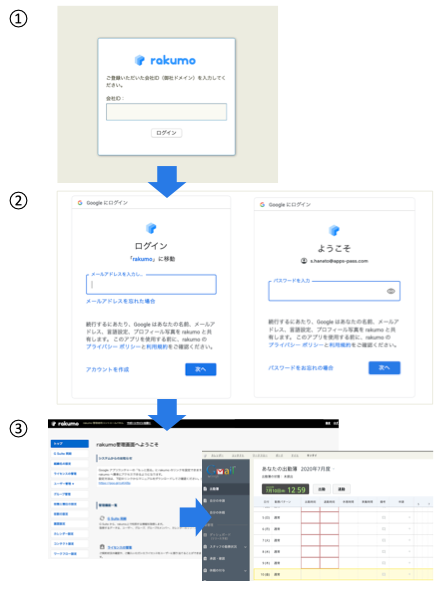
*rakumoは株式会社rakumoの登録商標です。
*Suicaは、東日本旅客鉄道株式会社の登録商標です
*PASMOは、株式会社パスモの登録商標です
*FeliCaは、ソニー株式会社の登録商標です
*Google、G Suite Google Workspaceおよび関連する全てのロゴは、Google,inc.の商標です。
*ピットタッチは、株式会社スマート・ソリューション・テクノロジーの登録商標です
*その他各種製品名は、各社の製品名称、商標または登録商標です。